
Tämä ohjelmisto pitää ajurit käynnissä ja pitää sinut turvassa tavallisista tietokonevirheistä ja laitteistovikoista. Tarkista kaikki ohjaimesi nyt kolmessa helpossa vaiheessa:
- Lataa DriverFix (vahvistettu lataustiedosto).
- Klikkaus Aloita skannaus löytää kaikki ongelmalliset kuljettajat.
- Klikkaus Päivitä ohjaimet uusien versioiden saamiseksi ja järjestelmän toimintahäiriöiden välttämiseksi.
- DriverFix on ladannut 0 lukijoita tässä kuussa.
DS4 Windows on Sonyn oma sovellus Dual Shock 4 -ohjaimet. Se on enemmän emulaattori jonka avulla voit huijata Windows 10 ajattelemaan, että olet tosiasiallisesti yhteydessä XBOX-ohjaimeen.
Koska monet pelaajat haluavat vain ohjaimen hiiren ja a: n sijaan näppäimistö, tämän työkalun toiminnallisuus on heille välttämätöntä.
Viime aikoina monet heistä valittavat, että he eivät pysty yhdistämään ohjainta Windows 10 -tietokoneeseen DS4 Windows -sovelluksen kautta. Jos olet heidän joukossaan, katsotaanpa, kuinka voimme korjata ongelman.
Useimmiten, kun DS4 Windows ei tunnista ohjainta Windows 10: ssä, törmäät No Controllers Connected (Max 4) -virhesanomaan.
Mitä voin tehdä, jos DS4 Windows ei tunnista ohjainta Windows 10 -tietokoneessa? Nopein ratkaisu on poistaa uusin Windows-päivitys. Useimmissa tapauksissa tämä on ongelman pääasiallinen syy. Jos se ei toimi, poista DS4 Windows ja asenna se uudelleen ja asenna sitten PS4 Remote Play -sovellus.
Katsotaanpa, miten se tehdään, alla olevasta oppaasta.
Kuinka saan tietokoneeni tunnistamaan PS4-ohjaimen?
- Poista uusin Windows 10 -päivitys
- Asenna PS4 Remote Play -sovellus Windows 10: lle
Sinun tulisi aloittaa muutamalla yksinkertaisella vaiheella vain varmistaaksesi, että tarvitset monimutkaisemman ratkaisun:
- Tarkista laitteistosi. Jos ohjaimesi on rikki, tämä opas ei koske sinua.
- Käynnistä Windows 10 -tietokone uudelleen.
- Päivitä DS4 Windows.
- Poista ja asenna sovellus uudelleen.
Ratkaisu 1 - Poista uusin Windows 10 -päivitys
Suurin osa käyttäjistä ilmoittaa, että virhe tapahtui Windows 10: n jälkeen päivittää, joten aloitetaan yksinkertaisimmasta korjauksesta, mikä poistaa päivityksen. Voit tehdä sen seuraavasti:
- Avata alkaa ja napsauta asetukset.

- Napsauta Asetukset-painiketta Päivitys ja suojaus.

- Vasemmassa sivupaneelissa sinun pitäisi olla Windows Update. Napsauta oikeanpuoleisessa osiossa Näytä päivityshistoria.

- Nyt ikkunan yläosassa pitäisi näkyä Poista päivitykset vaihtoehto. Klikkaa sitä.
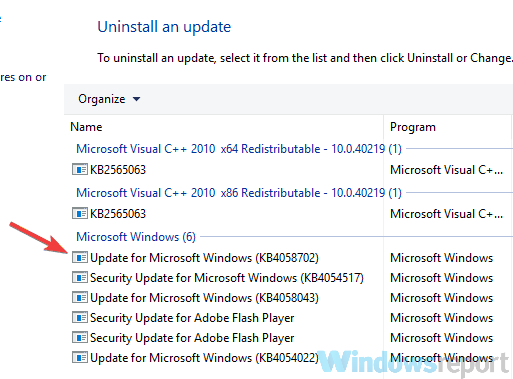
- Valitse ongelman aiheuttanut päivitys (yleensä viimeisin - näet päivämäärän oikeassa viimeisessä sarakkeessa), napsauta sitä hiiren kakkospainikkeella ja paina Poista asennus.
- Odota prosessin päättymistä ja käynnistä tietokone uudelleen.
Tämän pitäisi ratkaista ongelma. Jos sinulla on edelleen joitain yhteysongelmia, siirry seuraavaan ratkaisuun.
- LUE MYÖS:Windows-päivityksen erillinen asennusohjelma jumissa päivitysten etsinnässä [FIX]
Ratkaisu 2 - Asenna PS4 Remote Play -sovellus Windows 10: lle
Tämä ratkaisu on hieman monimutkaisempi, mutta se on kokeiltu ja totta. Suurin osa käyttäjistä on vahvistanut sen toimivan. Voit tehdä sen itse seuraavasti:
- lataa ja asenna PS4-etäkäyttö.
- Kun asennus on valmis, siirry Windowsin hakukenttään ja kirjoita Laitehallinta. Paina Enter.

- Laitehallinnassa pitäisi olla a lib32 langaton ohjain. Napsauta hiiren kakkospainikkeella Langaton ohjainohjain ja poista se. Myös valintamerkki Poista tämän laitteen ohjainohjelmisto ennen sen poistamista.
- Kun asennuksen poisto on valmis, liitä DS4 ja anna Windowsin asentaa ohjaimet automaattisesti.
- Lataa, asenna ja asenna nyt DS4 Windows ilman ohjainta kytkettynä.
- Liitä sen jälkeen ohjain. Se tulisi tunnistaa välittömästi.
- Valitse DS4 Windows -asetuksissa merkki Piilota DS4.
- Jos tarvitset vain oletusprofiilin, poista valinta Pyyhkäise kosketuslevyä vaihtaaksesi profiilia.
Se siitä. Ohjaimesi tulisi nyt tunnistaa välittömästi ja kaiken pitäisi olla toimintakunnossa. Jälleen, tämä ratkaisu on vahvistanut monet, ja jos teet sen oikein, sen pitäisi varmasti toimia myös sinulle.
Jos olet kiinnostunut muista oppaista ja korjauksista Peli asema, muista tarkistaa nämä mahtavat artikkelit:
- Kuinka käyttää PlayStation 3 -ohjainta Windows 10: n kanssa
- PlayStation DualShock 4 -ohjaimia voidaan nyt käyttää Steam-pelien pelaamiseen
- Voit vihdoin pelata PlayStation 4 -pelejä tietokoneellasi
Jos sinulla on vielä kysyttävää, etsi alla olevaa kommenttiosaa.


